Důležité informace: Power Pivot je k dispozici v Office Professional Plus aMicrosoft 365 Apps pro podniky a v samostatné edici Excel 2013. Chcete zjistit, jakou verzi Office používáte?
Důležité informace: V Excelu pro Microsoft 365 a Excelu 2021 se 12. října 2021 odebere Power View. Alternativně můžete použít interaktivní vizuální prostředí, které poskytuje aplikace Power BI Desktop,kterou si můžete zdarma stáhnout. Můžete také snadno importovat excelové sešity do aplikace Power BI Desktop.
Nástroj Power View je nástroj pro interaktivní zkoumání, vizualizaci a prezentaci dat, který rozšiřuje možnosti vytváření interaktivních ad-hoc sestav. Nástroj Power View je funkce Microsoft Excelu 2013 a Microsoft SharePoint Serveru 2010 a 2013 v rámci doplňku SQL Server 2012 Service Pack 1 Reporting Services pro Microsoft SharePoint Server Enterprise Edition.
Podívejte se na videa věnovaná Power View a PowerPivotu
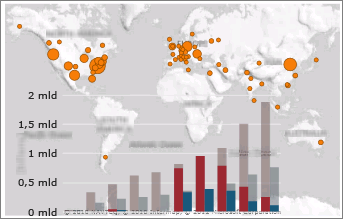
Dále v tomto článku
Začínáme s Nástroj Power View
Power View má dvě verze:
-
Začněte Power View v Excel 2013. V Excelu jsou listy Nástroj Power View součástí excelového souboru XLSX.
-
Vytvoření Power View v sestavě na SharePoint Serveru. Sestavy Nástroj Power View na SharePoint Serveru jsou soubory RDLX.
Pro obě verze Nástroj Power View musí být na počítači nainstalovaný Silverlight.
Soubor RDLX nástroje Nástroj Power View se nedá otevřít v Excelu a excelový soubor XLSX s listy Nástroj Power View se nedá otevřít v Nástroj Power View na SharePointu. Taky není možné kopírovat grafy nebo jiné vizualizace ze souboru RDLX do excelového sešitu.
Soubory XLSX Excel s listy Nástroj Power View můžete uložit na server SharePoint, buď místně, nebo v aplikaci Microsoft 365, Nástroj Power View tyto soubory otevřít v SharePoint. Další informace o Power View Excel v SharePoint Serveru 2013nebo v SharePoint Online v Microsoft 365 .
Zdroje dat pro Nástroj Power View
V Excelu 2013 můžete použít data přímo v Excelu jako základ pro Nástroj Power View v Excelu a SharePointu. Když přidáváte tabulky a vytváříte mezi nimi relace, Excel vytváří datový model na pozadí. Datový model je kolekce tabulek a jejich relací, které odpovídají skutečným relacím mezi obchodními funkcemi a procesy – třeba jaká je relace mezi produkty a zásobami a prodejem. Dalšími úpravami a zdokonaleními stejného datového modelu v doplňku PowerPivot v Excelu můžete vytvořit sofistikovanější datový model pro sestavy Nástroj Power View.
Nástroj Nástroj Power View umožňuje práci s daty:
-
Ve stejném excelovém sešitu jako list Nástroj Power View.
-
V datových modelech Excel sešitech publikovaných v galerii Power Pivotu.
-
V tabulkových modelech nasazených na instance služby SQL Server 2012 Analysis Services (SSAS)
-
V multidimenzionálních modelech na serveru SSAS (pokud používáte Power View na SharePoint Serveru).
Vytváření grafů a jiných vizualizací
Pomocí Nástroj Power View můžete rychle vytvořit celou řadu vizualizací, od tabulek a matic až po výsečové, pruhové a bublinové grafy a sady víc grafů. Kdykoli budete chtít vytvořit vizualizaci, začněte tabulkou, kterou pak můžete snadno převádět na jiné vizualizace, dokud nevyberete tu, která nejlépe znázorňuje vaše data. Tabulku vytvoříte kliknutím na tabulku nebo pole v seznamu polí nebo přetažením pole ze seznamu polí do zobrazení. Nástroj Power View vykreslí tabulku v zobrazení, zobrazí skutečná data a automaticky přidá záhlaví sloupců.
Tabulku převedete na jiné vizualizace kliknutím na typ vizualizace na kartě Návrh. Nástroj Power View poskytne pouze grafy a vizualizace, které nejlépe ilustrují data v dané tabulce. Pokud například Nástroj Power View nezjistí žádné agregované číselné hodnoty, nebudou povolené žádné grafy.
Další informace najdete v tématu Grafy a další vizualizace dat v Power View
Filtrování a zvýraznění dat
Nástroj Power View poskytuje několik způsobů filtrování dat. Nástroj Power View používá metadata podkladového datového modelu k pochopení relací mezi různými tabulkami a poli v sešitu nebo sestavě. Na základě těchto relací můžete použít jednu vizualizaci k filtrování a zvýraznění všech vizualizací v sešitu nebo zobrazení. Můžete taky zobrazit oblast filtrů a definovat filtry, které se použijí pro jednotlivé vizualizace nebo pro všechny vizualizace v sešitu nebo zobrazení. V Nástroj Power View v SharePointu můžete podokno filtru ponechat viditelné nebo ho skrýt před přepnutím do režimu čtení nebo zobrazení na celé obrazovce.
Průřezy
Průřezy v Excelu umožňují porovnat a vyhodnotit data z různých perspektiv. Průřezy v Nástroj Power View jsou podobné. Pokud máte v zobrazení víc průřezů a vyberete položku v jednom z nich, tento výběr provede filtrování ostatních průřezů v zobrazení.
Další informace najdete v tématu Průřezy v nástroji Power View.
Řazení
Tabulky a matice, pruhové a sloupcové grafy a sady malých násobků můžete v Nástroj Power View řadit. V tabulkách a maticích jde řadit sloupce, v grafech kategorie a číselné hodnoty a v sadách násobných grafů vícenásobná pole a číselné hodnoty. V každém případě můžete provádět řazení vzestupně či sestupně podle atributů, například Název produktu, nebo číselných hodnot, třeba Celkový prodej.
Sestavy s víc zobrazeními v Nástroj Power View v SharePointu
Jedna sestava Nástroj Power View v SharePointu může obsahovat víc zobrazení. Všechna zobrazení v sestavě Nástroj Power View v SharePointu jsou založená na stejném tabulkovém modelu. Každé zobrazení má své vlastní vizualizace a filtry v každém zobrazení jsou určené jenom pro dané zobrazení.
Další informace najdete v tématu Sestavy s víc zobrazeními v Power View na SharePointu.
Poznámka: V Excelu představují jednotlivé listy Nástroj Power View samostatný list. Jeden excelový sešit může obsahovat libovolný počet listů Nástroj Power View a jednotlivé listy Nástroj Power View můžou být založené na jiných modelech.
Sdílení sestav Nástroj Power View
Sestavy Nástroj Power View je vždycky možné prezentovat – data můžete procházet a kdykoliv je prezentovat, protože pracujete se skutečnými daty. Vzhled sestavy se nemusí kontrolovat pomocí náhledu.
Sdílení Nástroj Power View v Excelu
Sdílení Excel sešitů s Power View listy:
Na webu SharePoint Serveru 2013 nebo SharePointu Online. Uživatelé vaší sestavy můžou zobrazit listy Nástroj Power View v sešitech, které jste si uložili (je jedno, jestli místně nebo v cloudu) a pracovat s nimi.
Sdílení Nástroj Power View v sestavách SharePointu (soubory RDLX)
V režimech čtení a prezentace na celé obrazovce je skrytý pás karet (a další nástroje pro návrh), aby bylo víc prostoru pro vizualizace. Sestava zůstává plně interaktivní a funkce filtrování a zvýraznění jsou dostupné.
Když v SharePointu vytvoříte sestavy Nástroj Power View, uložíte je na SharePoint Server 2010 nebo 2013, kde s nimi můžou pracovat jiní uživatelé. Ti je můžou taky upravovat a v závislosti na oprávněních na serveru můžou ukládat svoje změny. Podívejte se na víc informací o vytváření, ukládání a tisku sestav nástroje Power View.
Interaktivní verzi sestavy Nástroj Power View na SharePointu můžete taky vyexportovat do PowerPointu. Z každého zobrazení v Nástroj Power View pak budou jednotlivé snímky powerpointové prezentace. Se sestavami Nástroj Power View vyexportovanými do PowerPointu se pracuje podobně jako se zobrazeními Nástroj Power View v režimu čtení nebo zobrazení na celé obrazovce: V každém zobrazení můžete pracovat s vizualizacemi a filtry, ale sami vizualizace ani filtry vytvořit nemůžete.
Přečtěte si o exportu sestavy z Power View na SharePointu do PowerPointu.
Tisk sestav Power View
Sestavy Power View jsou navržené pro interakci, ať už v excelových souborech XLSX, nebo v souborech RDLX na SharePointu: Pokud budete klepat na hodnoty v jednom grafu, ovlivní to hodnoty v ostatních grafech. List Power View si můžete vytisknout, ale pak bude statický – po vytištění už s ním samozřejmě pracovat nepůjde.
Sestavu Power View si navíc navrhnete tak, aby vypadala dobře na obrazovce: Nastavíte, aby se všechny grafy, tabulky a další vizuální prvky zobrazily na jedné obrazovce. Takže někdy v grafu nebo v tabulce bude posuvník – uživatel pak musí zobrazení posunout, aby si zobrazil zbytek hodnot v tomto grafu nebo tabulce. Ani posuvníky samozřejmě na papíře nefungují.
Nastavení vlastností pro vytváření sestav Nástroj Power View v PowerPivotu
V PowerPivotu můžete nastavit řadu vlastností a zlepšit tak možnosti práce se sestavami Nástroj Power View.
-
Výběr výchozích agregací
-
Nastavení výchozího názvu, obrázku a identifikátoru pro každou tabulku v modelu
-
Určení způsobu zpracování duplicitních hodnot v sestavách Nástroj Power View
-
Skrytí tabulek, polí a měření autorům sestav Nástroj Power View
-
Nastavení výchozích polí pro tabulku tak, aby se všechna po kliknutí na tabulku v Nástroj Power View současně přidala do sestavy
Výkon
Aby byl zaručen nejlepší výkon, Nástroj Power View načte jenom data, která v daném okamžiku potřebuje k vizualizaci dat. I když je tabulka v sešitu nebo zobrazení založená na podkladovém datovém modelu, který obsahuje miliony řádků, Nástroj Power View načte pouze data řádků, které jsou v daný okamžik viditelné v tabulce. Pokud přetáhnete posuvník do dolní části tabulky, můžete si všimnout, jak vyskakuje zpět nahoru – to znamená, že Nástroj Power View načítá další řádky a vy se můžete posunout níž.
Porovnání Nástroj Power View, Tvůrce sestav a Návrháře sestav
Nástroj Power View nenahrazuje stávající produkty vytváření sestav služby Reporting Services.
Návrhář sestav je důmyslné vývojové prostředí, které vývojáři a profesionálové v oblasti IT používají k vytváření sestav vložených do jejich aplikací. Pomocí Návrháře sestav mohou vytvářet provozní sestavy, sdílené zdroje dat, sdílené datové sady a ovládací prvky prohlížeče sestav.
Pomocí Tvůrce sestav mohou IT profesionálové a zkušení uživatelé vytvářet výkonné provozní sestavy, opakovatelně použitelné části sestav a sdílené datové sady.
Tvůrce sestav a Návrhář sestav vytvářejí sestavy RDL, Nástroj Power View vytváří sestavy RDLX. Nástroj Power View nemůže otevřít sestavy RDL a naopak.
Poznámky:
-
Sestavy RDL je možné spouštět na serverech sestav v nativním režimu služby Reporting Services nebo v integrovaném režimu SharePointu.
-
Nástroj Power View Sestavy jazyka RDLX mohou běžet jenom na serverech sestav v SharePoint režimu.
Produkty Tvůrce sestav a Návrhář sestav se dodávají jako součást služby SQL Server 2012 Service Pack 1 Reporting Services společně s nástrojem Nástroj Power View. Přečtěte si další informace o SQL Server Reporting Services nástrojích.
Další informace o Nástroj Power View
Nástroj Power View v Excelu a na SharePointu
Grafy a další vizualizace v Power View
Změna součtu na průměr či jinou agregaci v nástroji Power View
Nástroj Power ViewV Excelu
Power View v Excel v SharePoint Serveru nebo SharePoint Online v Microsoft 365
Kurz: Optimalizace datového modelu doplňku pro sestavy Power View
Nástroj Power View na SharePointu
Požadavky na systém nástroje Power View ve službě SharePoint
Vytvoření, uložení a tisk sestav nástroje Power View ve službě SharePoint
Sestavy s víc zobrazeními v Power View na SharePointu










